Чишћење чврстог диска рачунара

- 1967
- 109
- Mr. Wilbert Price
Пре или касније, власник рачунара може да сачека мало разочарања. Потпуно је непарно открити да се чврсти диск изненада испостави да је потпуно преоптерећен, што је и сам активно изјавио. Чак је тућнији ако је то систем преоптерећен.

Када је чврсти диск преоптерећен, мора се очистити од датотека смећа
У овом случају, уопште не можете бити изненађени зашто је рачунар почео да ради спорије, зашто се често смрзава, инхибира. Ако се такође сусрећете са таквим проблемом, онда морате да помогнете да се рачунар ослободи непотребног смећа. Ово се помаже чишћењем тврдог диска или засебног простора на диску на њему.
Да би се успешно носила са таквим задатком, искусни корисник ће требати само неколико минута. За почетнику се чини да такав задатак буде огромни и тежак. Међутим, ово је само предрасуда која се појављује из незнања. Наставиће се док почетник научи упутства о чишћењу чврстог диска на Виндовс 7.
Чишћење кроз Виндовс могућности
Програмери оперативног система Виндовс 7, као што су претходне верзије побринули су да било који корисник има прилику да очисти диск по потреби.
Из тог разлога, свако ће моћи да спроведу "опште чишћење", истовари систем и омогућавају да постане брз.
Аутоматско чишћење
Виндовс 7 има могућност ослобађања простора на диску користећи услужни програм "Чишћење диска". Да бисте користили овај услужни програм, идите на "Старт", а затим кликните на "Сви програми", пронађите параметар "Стандардни", отворите га и кликните на "званичну" линију ". Сада, на листи која се отвори, лако можете пронаћи услужни програм за чишћење диска, једноставно морате да га покренете.
Можете назвати овај услужни програм и на други начин. Отворите командуну линију и запишите у њему: "ЦлеанМгр".
У почетку ће се појавити мали прозор испред вас, у којем ће бити предлог да одаберете диск на којем желите да спроведете "чишћење".
У почетку, наравно, изаберите диск Ц да бисте га истовали системски диск, а касније можете обавити овај поступак са осталим дисковима.
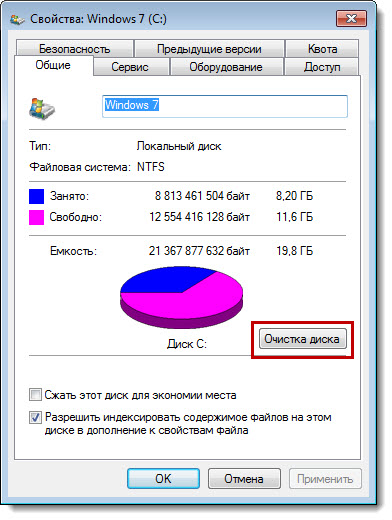
Услужни програм ће анализирати директориј и израчунати колико се "смеће" може очистити
Услужни програм ће аутоматски анализирати директориј, израчунати колико "смеће" нуди чишћење.
Након завршетка анализе, појавиће се нови прозор у којем ћете морати да инсталирате квачицу у потврдни оквир који се налази у близини елемената са којима сте спремни да се опростите.
Међу листе је такође таква линија "чишћења Виндовс ажурирања". Ако у близини њега инсталирате кутију, можете се решити датотека које остају након претходних верзија оперативног система Виндовс.
Сада се слободно притисните "ОК", корисност ће самостално извршити све важне радње.
Након завршетка поступка, не журите да бисте затворили услужни програм, идите на другу картицу "Поред тога, постоје још два параметра, које услужни програм може и чистити. Користите овај предлог, тада ће ваш системски диск бити у потпуности утврђен.
Кликом на дугме "чисти" у близини параметра програма и компоненти, отвориће се додатни прозор, где ћете морати да истакнете оне програме које уопште не користите. Уклоните их немилосрдно. Ако вам је некада потребан програм, не брините, преузмите га и поновна инсталација ће увек бити могућа.
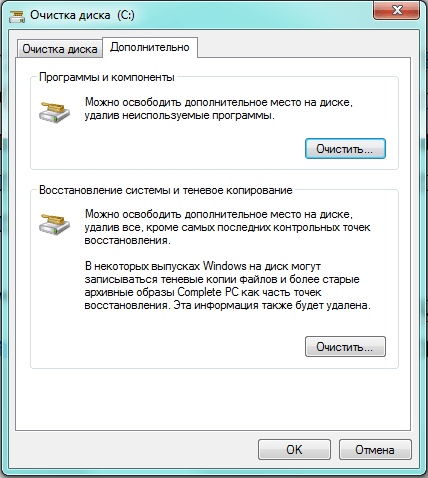
Следите упутства и тада ће се чврсти диск исправно ослободити непотребних датотека
Ако кликнете на дугме "Обнављање система и сенке", услужни програм жели да се увери да у корелирај своју жељу са чињеницом да ће се избрисати све ознаке за опоравак Виндовс-а. Слажете се храбро, притисните "ОК", услужни програм ће завршити своје акције, након тога можете проценити резултат свог рада. Побринућете се да постоји много више слободног простора.
Уклањање привремених датотека
Ако сте заинтересовани за питање како да у потпуности очистите чврсти диск, обавезно обратите пажњу на чињеницу да "чишћење диска" не брише увек све непотребне датотеке, тако да можете да урадите додатне једноставне акције, након чега ћете Свакако очистите чврсти диск непотребног "смећа" у потпуности.
Да бисте то учинили, морате да избришете све акумулиране привремене датотеке. Понекад се испоставило да су претерано, посебно ако сте активни корисник Интернета.
Фолдер "Темп" је сачувана много непотребних, управо је то треба очистити. Да бисте отворили директоријум Темп, покрените услужни програм "Извршење" притиском на два "ВИН" и "Р" тастера у исто време, унесите "% темп%" у бели прозор, а затим кликните на "Ентер".
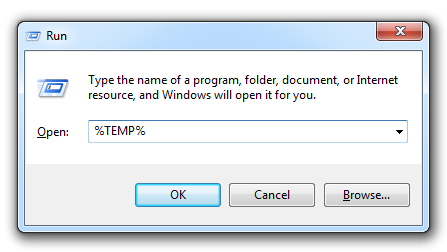
Уклоните фасциклу "Темп", где је пуно непотребних
Након отварања новог прозора кликните на тастер АЛТ. Сада, како бисте видели да се уклони "смеће", важно је да га прикажете, јер је у скривеном облику.
Да бисте приказали скривене датотеке, отворите "Цонтрол Панел", пронађите параметре линије "Мапе" ", кликните на њу. Сада ће се отворити нови прозор, у којем се налази на картицу "Виев". Тамо ћете пронаћи блок под називом "Додатни параметри".
У њему се померите низ клизач доле да бисте пронашли линију "Прикажи скривене датотеке", инсталирајте квачицу близу ње, кликните на "ОК".
Сада ће све скривене датотеке бити видљиве, истичу све што видите и бришете. Наравно, ако постоји превише датотека, неразумно је доделити један по један, тако да можете оптимизирати процес обављања таквих поступака.
Кликните на било коју датотеку, а након тога, држите две тастере: "Цтрл" и "А". Након брисања изабраних датотека, обавезно уклоните све из корпе. Сада можете да будете сигурни да је чврсти диск могао да се ослободи вишка "смећа".
Узгред, постављање привремених датотека, корисници се често брзо се решавају вируса који често бирају Именик Темп-а као своје привремено уточиште.
Брисање системских датотека
Системске датотеке су важне за исправан рад оперативног система Виндовс, тако да не можете да избришете све тако тако, а не разумевање које сврхе је за то, која је његова вредност. Међутим, након упутстава искусних корисника, можете се опростити са тим објектима за систем који нису директно потребни за рад вашег рачунара.
Потпуно можете искључити датотеку Свинг. Отворите "Цонтрол Панел", пронађите параметар "Систем", кликните на њега, сада на левој страни отворена на линији "Додатни параметри система", кликните на ИТ.
Сада се отвара нови мали прозор, у којем иду на картицу "Додатно". У првом блоку "Перформансе" кликните на дугме "Параметри". Након тога, нови прозор ће се поново отворити на екрану, у којем ћете такође морати да идете на картицу "Додатно".
У доњем блоку "Виртуал Мемори" кликните на кључ "Промена". У прозору који се отвара, пронађите линију "без свинг датотеке", поставите тачку прецизно у близини ње и на крају кликните на "ОК".

Близу низа "без датотеке датотека" Кликните на "ОК"
Неки су корисници одлучили да избришу хиберил датотеку.Сис. Он је одговоран за одржавање свих поставки приликом преласка на режим спавања. Заузима хиберил.СС огроман простор, понекад достигао 5ГБ. Добро мислите, да ли вам није важно да се рачунар брзо покрене након напуштања начина спавања. Ако сте спремни да се поздравите са Хиберфилом.Сис, крени даље.
Покрените услужни програм "извршења" притиском на два тастера "ВИН" и "Р" истовремено, сада запишите ПоверЦФГ-Х искључите. Даље, систем ће све учинити аутоматски.
Алтернативно чишћење
Ако из неког разлога не бисте желели да користите стандардне методе чишћења смештене у Виндовс-у, можете да користите и друге алтернативне начине, захваљујући којима се такође може решити непотребног "смећа".
Посебне програме можете преузети који аутоматски чисте дискове или можете да користите БИОС.
Могућност
Приликом инсталирања оперативног система понекад морате користити могућности БИОС-а да бисте конфигурисали почетак диска за покретање система.
У процесу наредне инсталације могуће је не само да све потпуно уклоните са тврдог диска, али чак и форматирајте га.
Чак и ако су вируси негде вребали на чврсти диск, али нисте их могли пронаћи, форматирањем вас се лако решите. У исто време, постићи ћете жељену експанзију слободног простора на диску.
Искусни корисници ће лако делити како чистити чврсти диск кроз БИОС. У овом поступку нема ништа компликовано, али ћете морати да будете опрезни током манипулације.
Дакле, да изврши поступак форматирања кроз БИОС, побрините се за куповину диска за покретање или диск за ресурситатор.
Најбоље је имати диск за покретање, а затим ће бити могуће форматирати простор на диску кроз БИОС, а затим одмах инсталирати нове Виндовс.
Уметните диск за покретање у диск, поново покрените рачунар и у време следећег оптерећења кликните на дугме "Делете", у неким верзијама морате да притиснете тастере "Ф2" или "Ф8".
Унесите одељак за покретање, подесите параметар за утовар са погона, након чега ће се појавити поздрав, а затим одмах инсталирати оперативни систем. Следећи корак ће бити избор простора на диску, који желите да очистите поступком форматирања.
Изаберите системски одељак кликом на њу, неколико опција за акције ће се одмах појавити у наставку. Треба да одаберете "Формат", поступак ће почети, за неколико минута дисковни простор ће бити као да је нов.
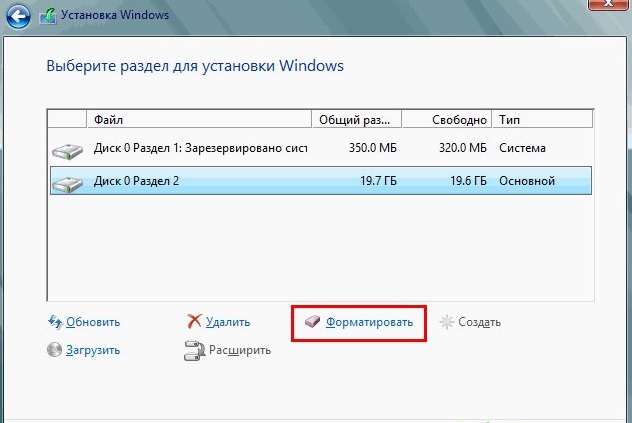
Након клика "Формат", поступак ће почети
Све наредне акције ће зависити од ваше жеље, можете наставити са процедом инсталације Виндовс или можете да завршите поступак на то, јер сте већ тачно постигли своје циљеве. Након неког времена поново се можете вратити на рачунар и инсталирати ОС који сте сада избрисали.
Дакле, процес уклањања непотребног "смећа" и потпуног чишћења простора на диску је једноставан. Треба да испробате само једном, искусите своје вештине у пракси, као и после неког времена, нећете приметити да сте већ постали професионалац.

